| メニュー |
|
||||||||||||
|
|
||||||||||||
|
||||||||||||
|
|
||||||||||||
| スポンサーリンク | ||||||||||||
| 画像の切り抜き(トリミング) |
画像の一部分を切り抜きます。
その1・・・写真を切り抜いていらない部分を削除する。
| ① | 選択範囲ツールで切り抜きたい部分を選択します |
| ② | 「イメージ」メニュー(もしくは選択範囲内で右クリックメニュー)→「トリミング」です。 |
 |
切り抜きたい部分を 選択範囲ツールで選択します。 |
| ↓ | |
 |
「イメージ」メニュー(もしくは選択範囲上で 右クリックメニュー)→「トリミング」で 選択した部分が切り抜かれます。 |
その2・・・切り抜いた画像を新規画像として生成する。
| ① | 選択範囲ツールで切り抜きたい部分を選択します |
| ② | 編集メニュー「コピー」 |
| ③ | 編集メニュー「新規イメージとして貼り付け」です。 |
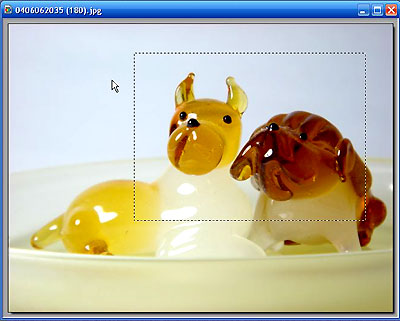 |
切り抜きたい部分を 選択範囲ツールで 選択します。 |
| ↓ | |
 |
選択した部分が新規画像として 生成されます。 |
| ≫前のページに戻る | ||||||||||||
|
|
||||||||||||
|
||||||||||||
|
|
||||||||||||
|
|
| スポンサーリンク |